El micrófono es una de las partes fundamentales cuando realizamos alguna actividad de ocio o laboral a través de nuestro PC. Si queremos comunicarnos con jugadores en versiones online de juegos o simplemente estamos participando en una videoconferencia, el micrófono será necesario para poder comunicarnos a través del lenguaje oral con una determinada persona. Con el paso de las versiones apenas se ha modificado la forma de configurar este periférico según necesitemos, por esta razón en esta ocasión veremos cómo poder configurar el micrófono en la versión de Microsoft Windows 10 para que puedas utilizarlo como quieras.
Usar el micrófono es bastante útil y necesario en los equipos y más hoy en día donde las comunicaciones a distancia son el día a día. Las reuniones cada vez más son virtuales y necesitamos auriculares y micrófono para poder realizar conversaciones a distancia. Pero muchas veces nos encontramos con problemas cuando vemos que no se reconoce nuestro micro o bien no funciona correctamente.
Esto es algo realmente sencillo, pero para que lo sea aún más te explicamos paso a paso cómo realizarlo en tu PC paso a paso y así instalar micrófono windows 10.
1. Dónde conectar auriculares con micrófono PC
En función del ordenador que tengamos, la entrada del micrófono se ubicará en un lugar diferente. Si andas un poco perdido con ello aquí te dejamos ver dónde buscarlas.
Lo importante es que una vez enchufado sepamos donde se configuran y se pueden habilitar o deshabilitar micrófonos con el sistema Windows 10.
2. Configurar micrófono Windows 10
Para configurar el micrófono una vez lo hayas conectado los pasos que vas a tener que seguir son los que te indicamos paso a paso a continuación:
Nos ponemos encima del icono de Sonido del sistema, se encuentra en la barra de tareas (abajo a la derecha), y pulsamos botón derecho encima para que nos aparezcan las opciones. y Pulsamos en Dispositivos de Grabación
Ahora nos ponemos encima del micrófono pulsando botón derecho y seleccionando la opción Activar (Si estuviera deshabilitado) podemos también ponerlo como predeterminado.
Al activarlo y hablar por el micrófono podremos ver que está activo si sube la señal al hablar.Con estos sencillos pasos ya estará el micrófono configurado y listo para usar como podéis ver en la siguiente imagen.
3. Desactivar micrófono en Windows 10
Aunque como ya hemos comentado, el micrófono es una de las herramientas más útiles a la hora de establecer comunicación a través de nuestro equipo, puede ser que una vez conectado se dé la circunstancia de que no quieras que funcione por diferentes causas, como por ejemplo evitar que se capten las conversaciones que estamos teniendo junto al mismo.
Para esto tendremos que desactivar el micrófono, y esto resulta algo bastante sencillo si sigues los pasos que te vamos a indicar en el siguiente enlace:
4. Reparar micrófono en Windows 10
En cualquier caso y cuando utilizamos cualquier herramienta, pueden surgir fallos o errores derivados del uso de los mismos, y en el caso del micrófono como es lógico es algo que puede ocurrir.
Que el micrófono deje de funcionar, se oiga con ruido de fondo y por tanto no se nos escuche de una manera nítida o que se nos escuche con eco son algunos de los fallos más comunes relacionados con el uso del micrófono en Windows 10, y por esta razón a continuación vamos a explicar detalladamente como solucionar cada uno de ellos.
En el caso del micrófono puede impedirnos hacer grabaciones o comunicarnos de forma oral a través de videollamadas o aplicaciones como Skype entre otras. A continuación verás un enlace donde verás como solucionar esto en tu equipo Windows 10.
El ruido de fondo cuando hablamos por el micrófono repercute en la comunicación y hace que no podamos comunicarnos con claridad, por esta razón en el siguiente enlace encontrarás el paso a paso para reducirlo en Windows 10
Por suerte esto no es algo definitivo, y se puede solucionar siguiendo los pasos que te mostramos en el siguiente tutorial:
De esta forma vas a poder configurar micrófono Windows 10 y sacarle el máximo partido gracias a estas directrices. Diferentes formas para poder configurar audífonos con micrófono windows 10 y usar el micro en tus videollamadas y grabaciones



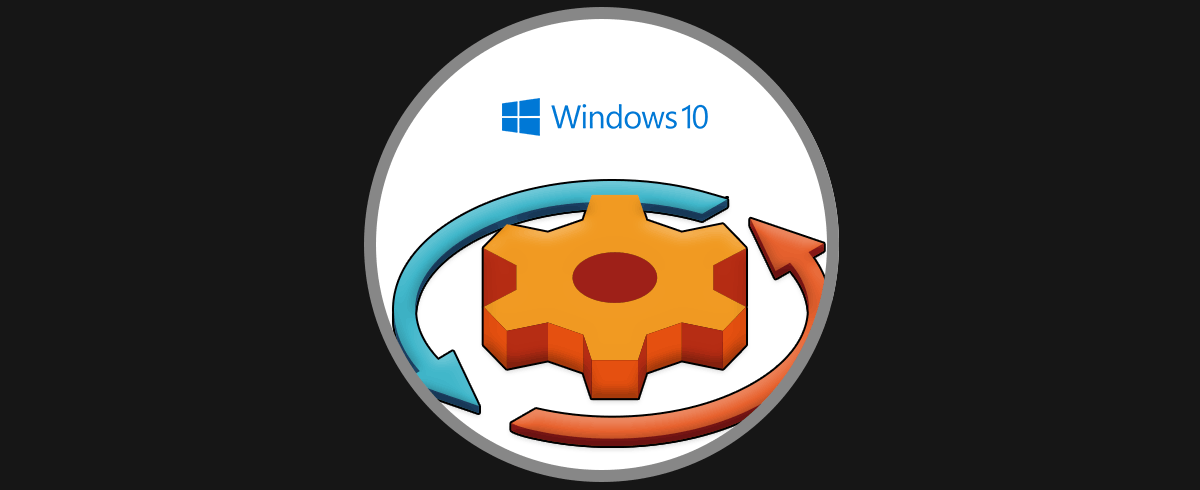

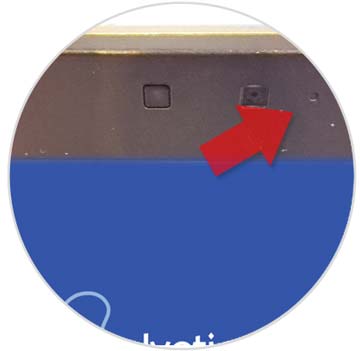

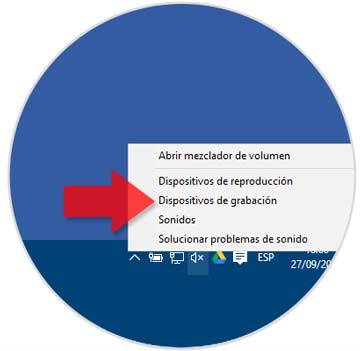
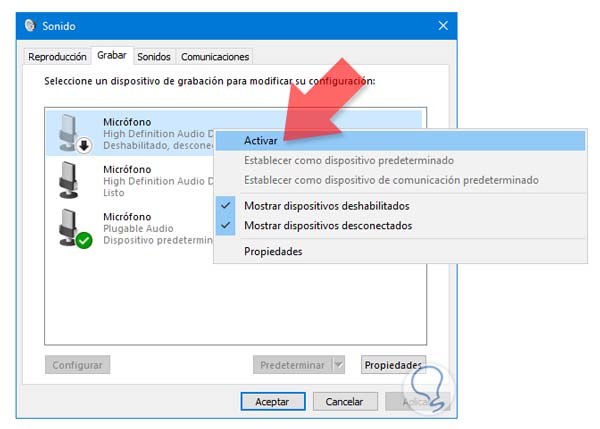
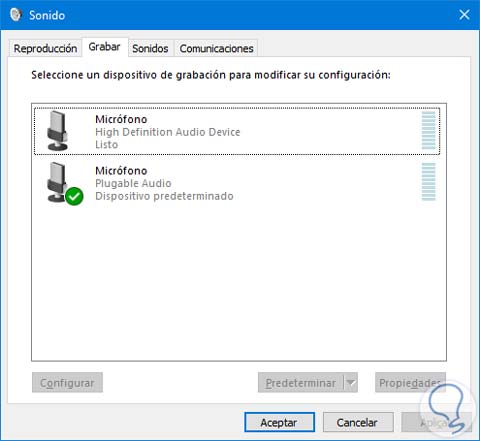
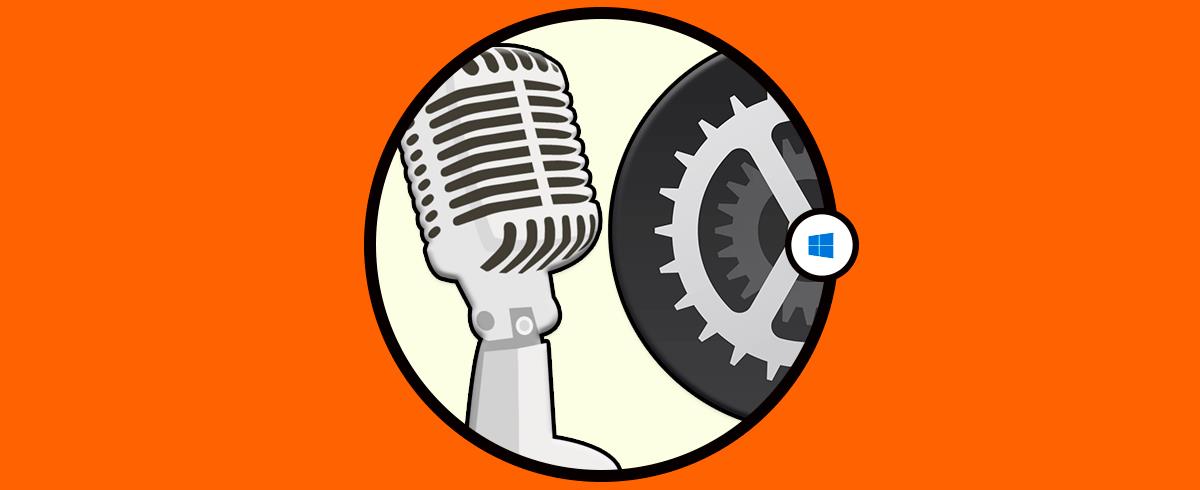
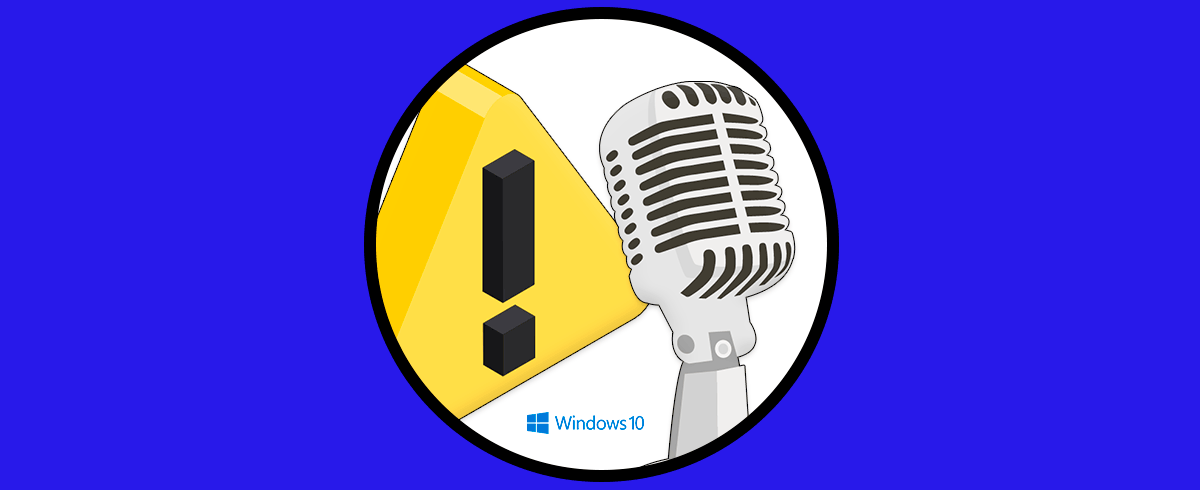








Gracias, ya tengo configurado el micrófono en Windows 10 que no lo encontraba.
saludos.